반응형
오늘은 노션 상담일지를 만들어 보려고 합니다. 직장이나 학교, 학원에서 필요한 경우에는 상담을 하게 되는데요. 이럴 때 상담일지를 기록하고 관리하면 도움이 되리라 생각이 듭니다.
상담일지 데이터베이스
노션 상담일지 템플릿을 만들기 위해서는 2개의 데이터베이스가 필요합니다. 첫째는 상담일지 데이터베이스, 둘째는 대상자 데이터베이스입니다.
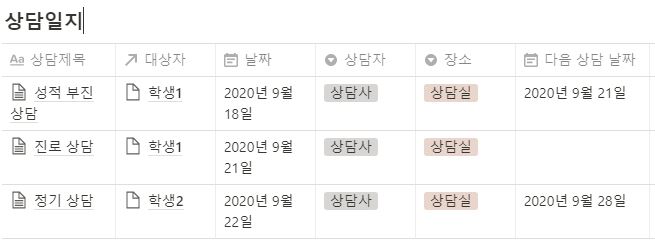
상담일지 데이터베이스는 총 6개의 칸이 필요합니다.
첫 번째 칸은 '상담제목'으로 변경하시면 됩니다.
두 번째 칸은 '대상자'로 변경하시고, '관계형' 속성을 사용하여 대상자 데이터베이스를 불러옵니다.
세 번째 칸은 '날짜'로 변경하시고, '날짜' 속성을 사용하여 상담 날짜를 표시합니다.
네 번째 칸은 '상담자'로 변경하시고, '선택' 속성을 사용하여 상담자를 표시합니다.
다섯 번째 칸은 '장소'로 변경하시고, '선택' 속성을 사용하여 상담 장소를 표시합니다.
여섯 번째 칸은 '다음 상담 날짜'로 변경하시고, '날짜' 속성을 사용하여 다음 상담 날짜를 기록합니다.
대상자 데이터베이스
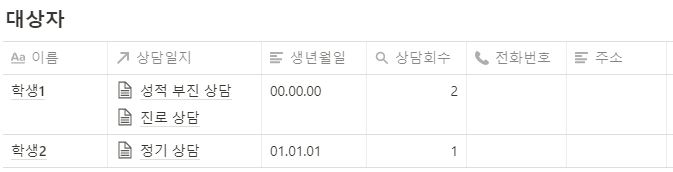
대상자 데이터베이스는 총 6개의 칸이 필요합니다.
첫 번째 칸은 '이름'을 그대로 사용합니다.
두 번째 칸은 '상담일지'로 변경하시고, '관계형' 속성을 사용하여 상담일지를 불러옵니다.
세 번째 칸은 '생년월일'로 변경하시고, '텍스트' 속성을 사용하여 대상자의 생년월일을 기록합니다.
네 번째 칸은 '상담회수'로 변경하시고, '롤업' 속성을 사용하고 '상담일지 - 상담제목 - 값 세기'로 설정합니다. 대상자가 상담을 받은 회수가 기록이 됩니다.
다섯 번째 칸은 '전화번호'로 변경하시고, '전화번호' 속성을 사용하여 대상자의 전화번호를 기록합니다.
여섯 번째 칸은 '주소'로 변경하시고, '텍스트' 속성을 사용하여 대상자의 주소를 기록합니다.
상담일지 기록
상담 내용과 결과는 상담일지 데이터베이스의 하위 페이지에 기록합니다. 상담일지 테이블의 우측 상단에 있는 '새로 만들기' 옆에 있는 버튼을 누르고 '+ 새 템플릿'을 누릅니다. 그리고 아래와 같이 상담내용과 상담 결과를 만듭니다. '상담내용'는 '제목2'와 '파란색 배경', '상담결과'는 '제목2'와 '빨간색 배경'으로 설정하였습니다.

상담일지 템플릿을 만들어 보았습니다. 업무 환경에 따라, 내용을 수정 및 편집해서 사용하시면 됩니다.
템플릿은 www.jeremykang.kr/ 에서 확인할 수 있습니다.
반응형
'노션 > 일상생활에 도움이 되는 노션' 카테고리의 다른 글
| 노션 일상생활 - 회비관리 템플릿 (1) | 2021.01.05 |
|---|---|
| 노션 일상생활 시리즈 - 영화 템플릿 (0) | 2021.01.05 |
| 노션 일상생활 시리즈 - 포스팅 관리 템플릿 (0) | 2021.01.05 |
| 노션 일상생활 시리즈 - 버킷리스트 템플릿 (0) | 2021.01.05 |
| 노션 일상생활 시리즈 - 만다라트 템플릿 (2) | 2021.01.05 |




댓글